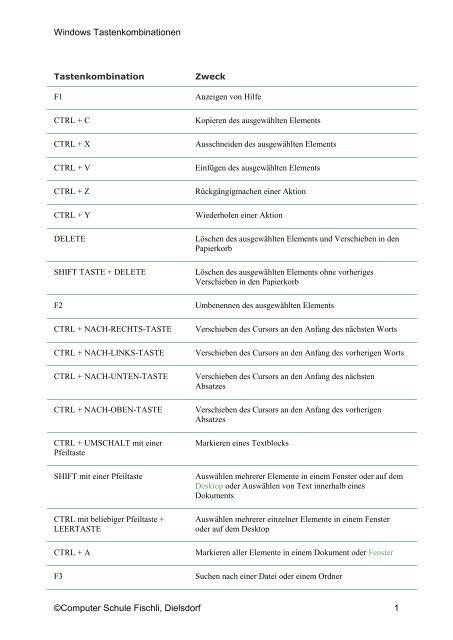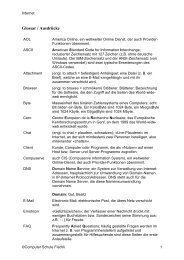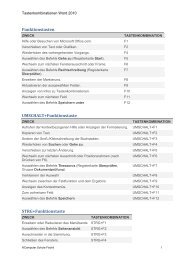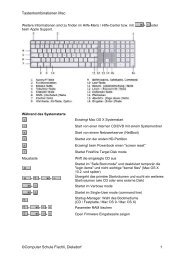Windows Tastenkombinationen ©Computer Schule Fischli, Dielsdorf 1
Windows Tastenkombinationen ©Computer Schule Fischli, Dielsdorf 1
Windows Tastenkombinationen ©Computer Schule Fischli, Dielsdorf 1
Erfolgreiche ePaper selbst erstellen
Machen Sie aus Ihren PDF Publikationen ein blätterbares Flipbook mit unserer einzigartigen Google optimierten e-Paper Software.
<strong>Windows</strong> <strong>Tastenkombinationen</strong><br />
Tastenkombination Zweck<br />
F1 Anzeigen von Hilfe<br />
CTRL + C Kopieren des ausgewählten Elements<br />
CTRL + X Ausschneiden des ausgewählten Elements<br />
CTRL + V Einfügen des ausgewählten Elements<br />
CTRL + Z Rückgängigmachen einer Aktion<br />
CTRL + Y Wiederholen einer Aktion<br />
DELETE Löschen des ausgewählten Elements und Verschieben in den<br />
Papierkorb<br />
SHIFT TASTE + DELETE Löschen des ausgewählten Elements ohne vorheriges<br />
Verschieben in den Papierkorb<br />
F2 Umbenennen des ausgewählten Elements<br />
CTRL + NACH-RECHTS-TASTE Verschieben des Cursors an den Anfang des nächsten Worts<br />
CTRL + NACH-LINKS-TASTE Verschieben des Cursors an den Anfang des vorherigen Worts<br />
CTRL + NACH-UNTEN-TASTE Verschieben des Cursors an den Anfang des nächsten<br />
Absatzes<br />
CTRL + NACH-OBEN-TASTE Verschieben des Cursors an den Anfang des vorherigen<br />
Absatzes<br />
CTRL + UMSCHALT mit einer<br />
Pfeiltaste<br />
Markieren eines Textblocks<br />
SHIFT mit einer Pfeiltaste Auswählen mehrerer Elemente in einem Fenster oder auf dem<br />
Desktop oder Auswählen von Text innerhalb eines<br />
Dokuments<br />
CTRL mit beliebiger Pfeiltaste +<br />
LEERTASTE<br />
Auswählen mehrerer einzelner Elemente in einem Fenster<br />
oder auf dem Desktop<br />
CTRL + A Markieren aller Elemente in einem Dokument oder Fenster<br />
F3 Suchen nach einer Datei oder einem Ordner<br />
<strong>©Computer</strong> <strong>Schule</strong> <strong>Fischli</strong>, <strong>Dielsdorf</strong> 1
<strong>Windows</strong> <strong>Tastenkombinationen</strong><br />
Tastenkombination Zweck<br />
ALT + EINGABETASTE Anzeigen der Eigenschaften für das ausgewählte Element<br />
ALT + F4 Schließt das aktive Element oder beendet das aktive<br />
Programm<br />
ALT + LEERTASTE Öffnen des Kontextmenüs für das aktive Fenster<br />
CTRL + F4 Schließen des aktiven Dokuments (in Programmen, in denen<br />
mehrere Dokumente gleichzeitig geöffnet sein können)<br />
ALT + TAB Wechseln zwischen geöffneten Elementen<br />
CTRL + ALT + TAB Verwenden der Pfeiltasten zum Umschalten zwischen<br />
geöffneten Elementen<br />
<strong>Windows</strong> -Logo-Taste + TAB Umschalten zwischen Programmen auf der Taskleiste mithilfe<br />
von <strong>Windows</strong> Flip 3-D<br />
CTRL + <strong>Windows</strong>Logo-Taste +<br />
TAB<br />
Verwenden der Pfeiltasten zum Umschalten zwischen<br />
Programmen auf der Taskleiste mithilfe von <strong>Windows</strong> Flip 3-<br />
D<br />
ALT + ESC Umschalten zwischen Elementen in der Reihenfolge, in der<br />
sie geöffnet wurden<br />
F6 Umschalten zwischen Bildschirmelementen in einem Fenster<br />
oder auf dem Desktop<br />
F4 Anzeigen der Liste auf der Adressleiste im <strong>Windows</strong>-Explorer<br />
SHIFT + F10 Anzeigen des Kontextmenüs für das ausgewählte Element<br />
CTRL + ESC Öffnen des Startmenüs<br />
ALT + unterstrichener Buchstabe Anzeigen des entsprechenden Menüs<br />
ALT + unterstrichener Buchstabe Ausführen des Menübefehls (oder sonstigen unterstrichenen<br />
Befehls)<br />
F10 Aktivieren der Menüleiste im aktiven Programm<br />
NACH-RECHTS-TASTE Öffnen des nächsten Menüs rechts vom aktuellen Menü oder<br />
Öffnen eines Untermenüs<br />
<strong>©Computer</strong> <strong>Schule</strong> <strong>Fischli</strong>, <strong>Dielsdorf</strong> 2
<strong>Windows</strong> <strong>Tastenkombinationen</strong><br />
Tastenkombination Zweck<br />
NACH-LINKS-TASTE Öffnen des nächsten Menüs links vom aktuellen Menü oder<br />
Schließen eines Untermenüs<br />
F5 Aktualisieren des aktiven Fensters<br />
ALT + NACH-OBEN-TASTE Anzeigen des Ordners auf der nächsthöheren Ebene im<br />
<strong>Windows</strong>-Explorer<br />
ESC Abbrechen des aktuellen Tasks<br />
CTRL + SHIFT + ESC Öffnen des Task-Managers<br />
SHIFT Taste beim Einlegen einer<br />
CD<br />
Verhindern der automatischen Wiedergabe der CD<br />
<strong>©Computer</strong> <strong>Schule</strong> <strong>Fischli</strong>, <strong>Dielsdorf</strong> 3